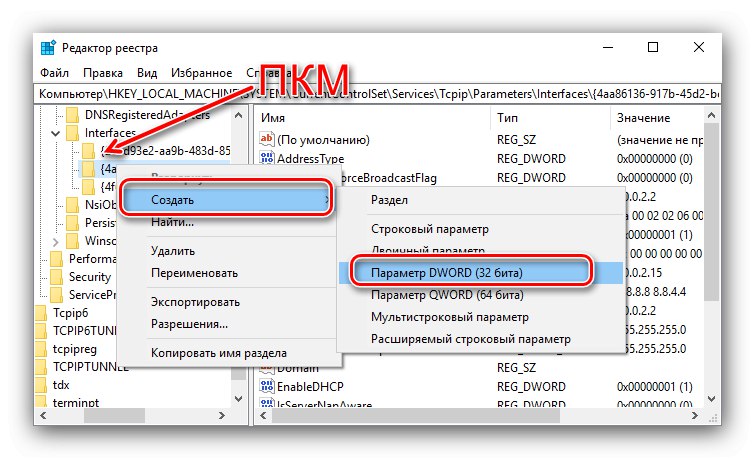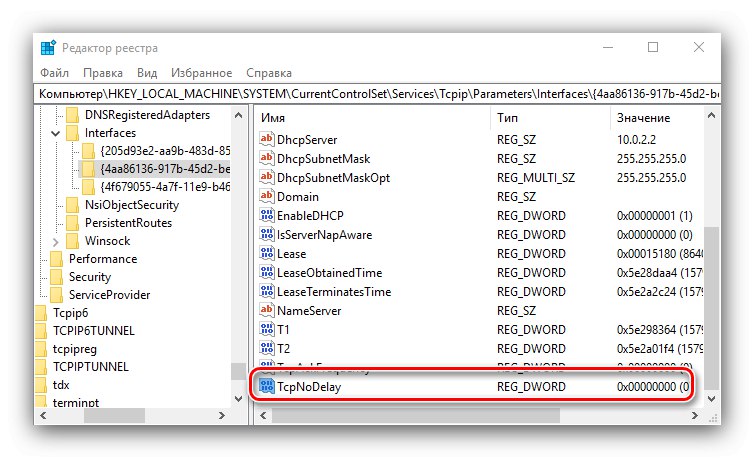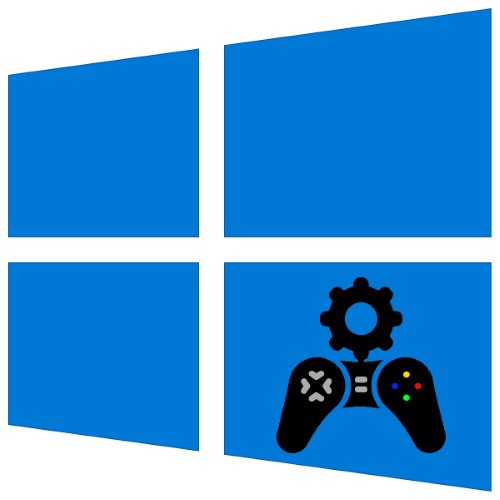
بالنسبة للعديد من المستخدمين ، لا يعد الكمبيوتر الشخصي أداة عمل فحسب ، بل يعد أيضًا منصة ترفيهية. تتضمن أشهر وسائل الترفيه مجموعة متنوعة من ألعاب الفيديو - القديمة والبسيطة إلى حد ما ، والجديدة ، والأكثر تقدمًا. هذا الأخير يتطلب الكثير فيما يتعلق بأداء الأجهزة ونظام التشغيل ، لذلك نريد تخصيص مقال اليوم لتحسين Windows 10 للألعاب.
تحسين Windows 10 للألعاب
يوفر أحدث إصدار من نظام التشغيل Microsoft خيارات ضبط دقيقة للمستخدمين لضمان لعبة مريحة سواء في الشبكة (متعددة اللاعبين) أو في الحلول الفردية. نقدم لك عدة طرق يمكن دمجها للحصول على أفضل نتيجة.
الطريقة الأولى: قم بتشغيل وضع ألعاب Windows 10
تتضمن أحدث إصدارات "العشرات" طريقة تشغيل خاصة مصممة للألعاب تسمى "وضع الألعاب". تم وصف إجراءات تفعيلها بالتفصيل في مادة منفصلة متوفرة على الرابط أدناه.
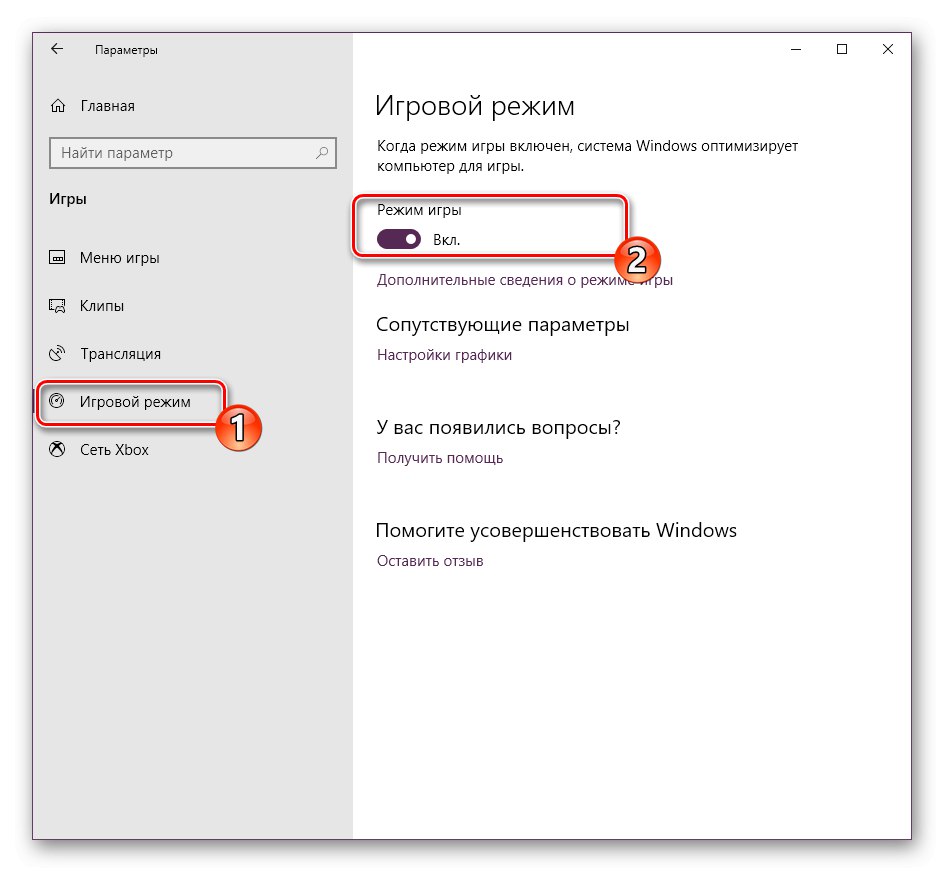
درس: تمكين وضع اللعبة في نظام التشغيل Windows 10
الطريقة 2: تعطيل خوارزمية Nagle
بالنسبة للاعبين عبر الإنترنت ، من المهم للغاية أن يتم تحميل قناة الوصول إلى الإنترنت إلى الحد الأدنى. من بين مكونات النظام التي يمكن أن تؤدي إلى تدهور الاستقبال ، فإن خوارزمية Nagle هي أداة تعمل على لصق حزم البيانات معًا لضمان السلاسة. هذه السلاسة في اللعب متعدد اللاعبين غير مجدية ، كما أن عمل الخوارزمية يبطئ النظام. يمكنك تعطيل Nagle من خلال محرر التسجيل.
- الخطوة الأولى هي تحديد عنوان IP الحالي لجهاز الكمبيوتر الخاص بك.
- اتصل بالمنشأة "يركض" اختصار لوحة المفاتيح Win + R.، أدخل النص في الحقل
رجديتو اضغط "حسنا". - انتقل إلى المسار التالي:
HKEY_LOCAL_MACHINESYSTEMCurrentControlSetServicesTcpipParametersInterfaces - بعد ذلك ، تحقق من كل مجلد بالداخل واجهات: تجد فيهم الدخول بالاسم DhcpIpAdress... توقف عند الدليل الذي تتوافق فيه قيمة العنوان مع القيمة التي تم الحصول عليها في الخطوة 1.
- حدده واضغط على زر الفأرة الأيمن. في قائمة السياق ، حدد "خلق" – "قيمة DWORD (32 بت)".
![قم بإنشاء إعداد جديد لتحسين Windows 10 للألعاب]()
حدد اسم المعلمة كـ تردد TcpAck.
- كرر من الخطوة السابقة ، ولكن الآن قم بتسمية الإدخال TcpNoDelay.
![تم إنشاء الخيار الثاني لتحسين Windows 10 للألعاب]()
أعد تشغيل جهاز الكمبيوتر الخاص بك.
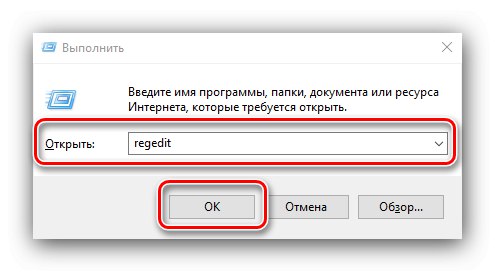
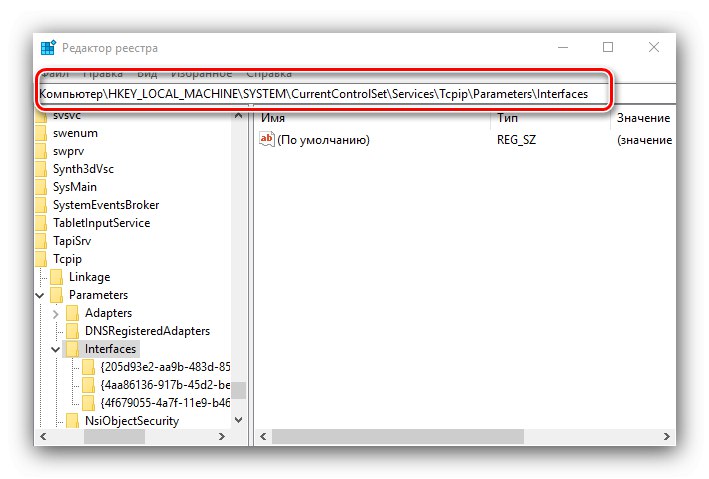
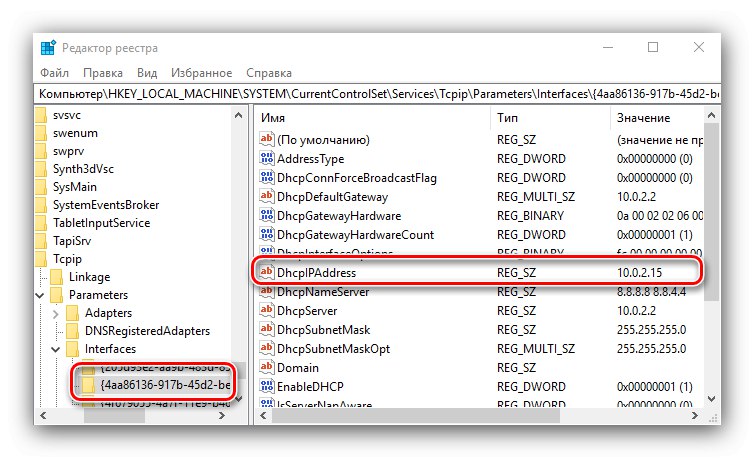
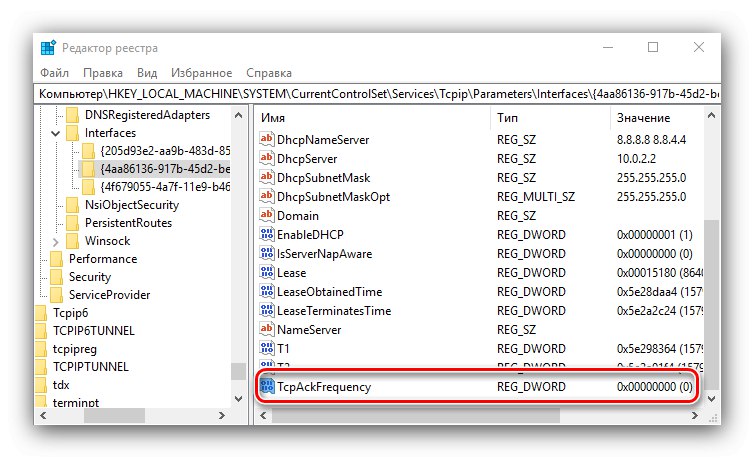
تم - سيتم تعطيل سلاسة نقل البيانات. إذا كانت لديك مشكلات أخرى مع الإنترنت ، فافتحها مرة أخرى "محرر التسجيل"، انتقل إلى الملفين اللذين تم إنشاؤهما وانقر عليهما مرتين للتحرير. أدخل كقيمة 0 وحفظ التغييرات الخاصة بك.
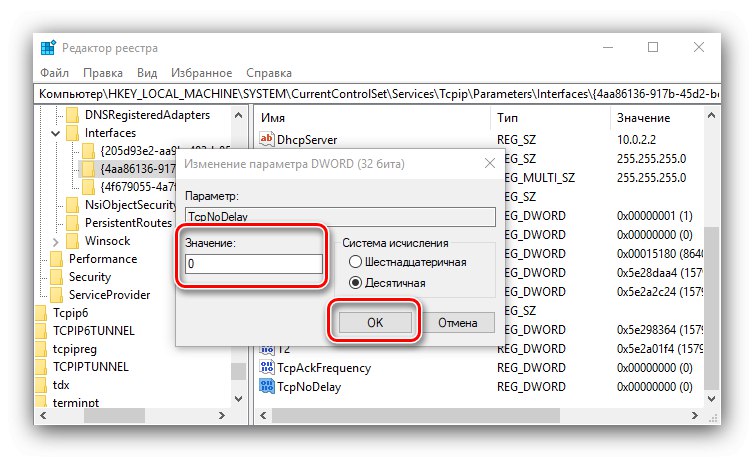
الطريقة الثالثة: تعطيل التحديثات التلقائية
في العشرة الأوائل ، قدمت Microsoft خدمة تحديث تلقائي لنظام التشغيل ، والتي تشتهر بقدرتها على التعامل: غالبًا ما يتم فرض تثبيت التحديثات وإعادة تشغيل الكمبيوتر ، وهو أمر مزعج للغاية. لحسن الحظ ، هناك عدة طرق لتعطيل هذه الميزة - تمت تغطيتها بواسطة أحد مؤلفينا في برنامج تعليمي منفصل.
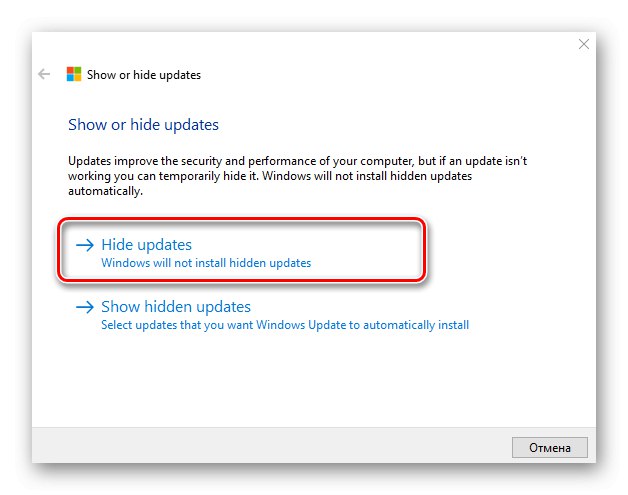
المزيد من التفاصيل: تعطيل التحديثات التلقائية لنظام التشغيل Windows 10
الطريقة الرابعة: ضبط أداء النظام
تتطلب الألعاب الحديثة ، سواء فردية أو متعددة اللاعبين ، الكثير من المتطلبات على أداء نظام التشغيل. يمكنك تحقيق زيادة في المؤشر الأخير عن طريق إيقاف تشغيل التأثيرات المرئية والخدمات غير الضرورية ، وكذلك تشغيل وضع الطاقة الإنتاجية. يمكن العثور على طرق إجراء هذه التلاعبات ، بالإضافة إلى العديد من الأساليب الأخرى ، في المقالة الموجودة على الرابط أدناه.
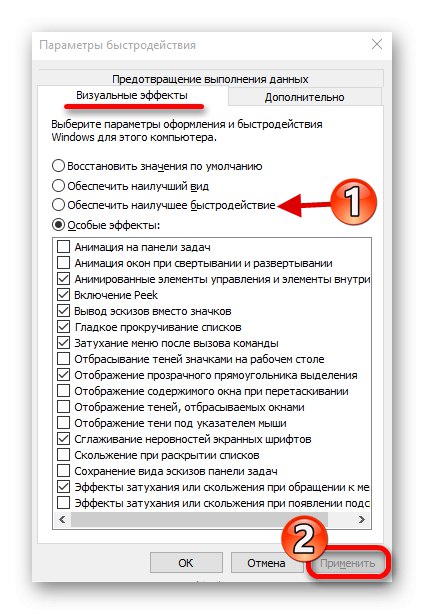
المزيد من التفاصيل: ضبط أداء Windows 10
الطريقة الخامسة: تحديث مكونات البرنامج
تتطلب بعض تطبيقات الألعاب برامج إضافية مثل .NET Framework أو Microsoft C ++ Redistributable أو Java Runtime حتى تكون محدثة على النظام.
اقرأ المزيد: تحديث .الإطار الصافي, Microsoft C ++ Redistributable و جافا وقت التشغيل
الطريقة 6: تحديث برامج تشغيل بطاقة الفيديو
يعتمد أداء الألعاب في Windows 10 أيضًا على بطاقة الفيديو ، أو بالأحرى ، توفر أحدث إصدار من برامج التشغيل الخاصة بها. مع إصدار العنوان المتوقع ، غالبًا ما يقوم المطورون بإصدار حزمة برامج خدمة خاصة به ، لذلك نوصي بمتابعة التحديثات وتثبيتها في الوقت المناسب.
اقرأ المزيد: تحديث برامج تشغيل بطاقات الفيديو نفيديا و AMD
خاتمة
نظرنا في عدة طرق لتحسين Windows 10 للحصول على تسلية مريحة في الألعاب. يمكن استخدام الحلول المقدمة أعلاه بشكل فردي وجميعها معًا.